Tips1 首先你需要准备一些东西
1)Win10系统(可以到NSDN上下载https://msdn.itellyou.cn/)
2)Ubuntu系统ISO文件(到官网下载)
3)EasyBcd(用来设置启动盘)
4)UltraISO(虚拟光驱启动盘制作工具)
5)U盘一个
Tips2 制作虚拟光驱Ubuntu系统
1)文件-打开-系统ISO
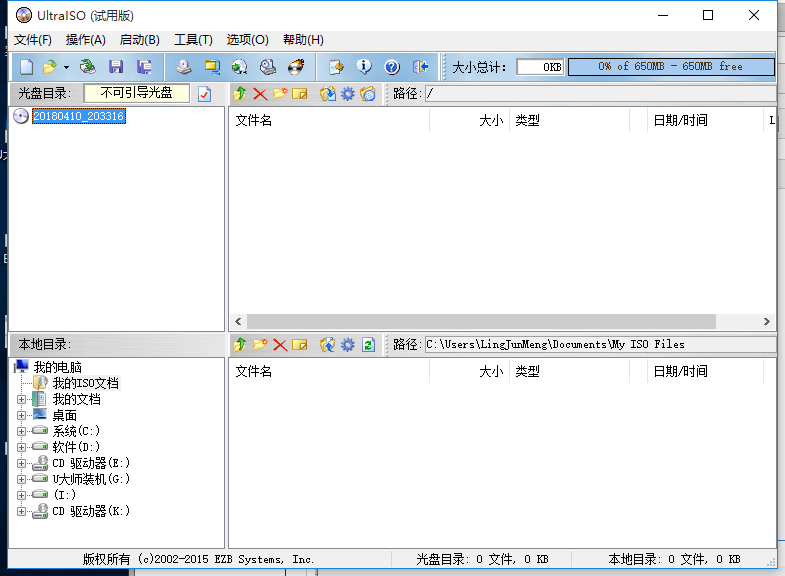
2)启动-写入硬盘映像

3)写入即可。
4)完成后你的U盘相当于一个光盘启动盘
Tips3 分区
给你的硬盘分出一块无用的内存区
可以采用软件DiskGenius自行百度下载即可。
Tips4 安装系统ubuntu
重启电脑进入DOS界面(联想电脑是连续按F12,其他电脑各有不同,自行百度)
然后选择U盘,进入安装界面。
语言选择,等等
主要有一点如下图所示
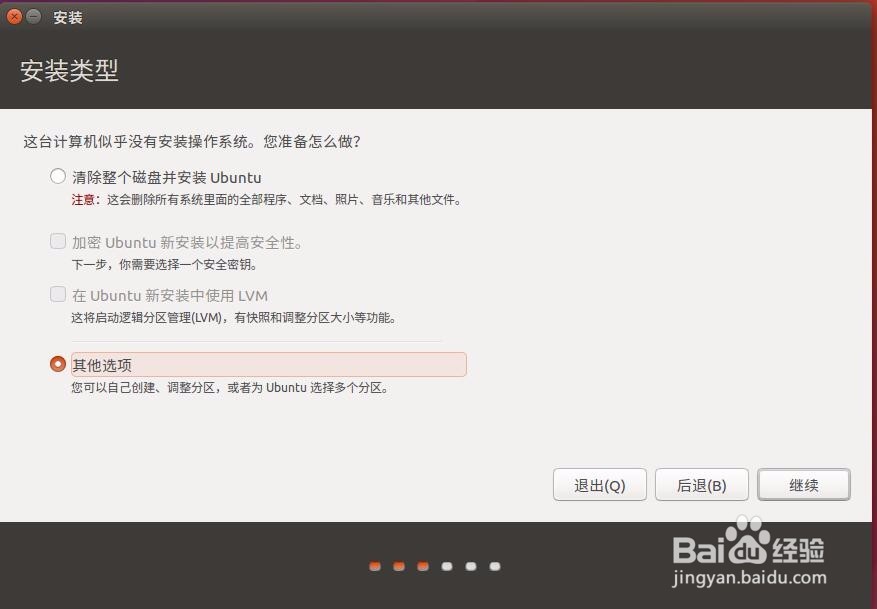
然后安装有一个分区分配
具体分区介绍如下表所示。

| 目录 | 建议大小 | 格式 | 描述 |
| / | 10G-20G | ext4 | 根目录 |
| swap | <2048M | swwap | 交换空间 |
| /boot | 200M左右 | ext4 |
Linux的内核及引导系统程序所需要的文件, 比如 vmlinuz initrd.img文件都位于这个目录中。 在一般情况下,GRUB或LILO系统引导管理器也位于这个目录; 启动撞在文件存放位置,如kernels,initrd,grub。 |
| /tmp | 5G左右 | ext4 | 系统的临时文件,一般系统重启不会被保存。 |
| /home | 尽量大些 | ext4 |
用户工作目录;个人配置文件,如个人环境变量等; 所有账号分配一个工作目录。 |
之后装完整个系统
Tips5 设置双系统引导项
利用EASYBCD设置系统引导项,将系统链接到你的Boot区域
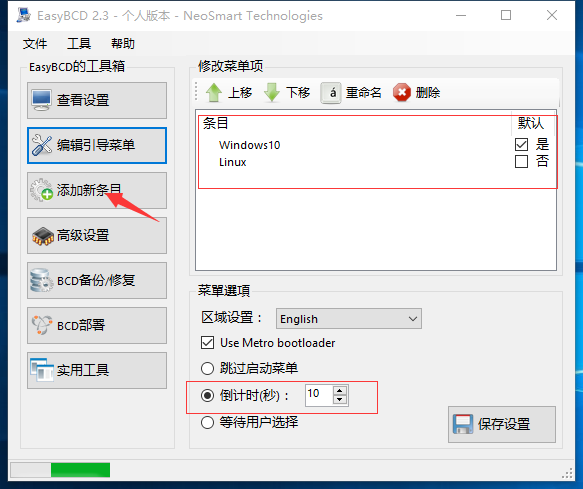
至此设置完启动界面即可
重启系统就可以看到双系统切换界面